Microsoft einfaldar Teams Chatbots með Power Virtual Agents

Microsoft var í samstarfi við Power Virtual Agents, spjallbotnavettvang með litlum kóða. Það mun auðvelda þróun Chatbots á Microsoft Teams. Lestu meira.
Teams skrifborðsforritið gæti stundum birt viðvörun sem upplýsir þig um að það hafi lent í vandræðum og þarf að tengjast aftur. Þegar þetta vandamál kemur upp hættir appið að svara um stund: þú getur ekki tekið þátt í fundum , spjallið mun ekki endurnýjast og þú getur ekki sent nein skilaboð . Þó að viðvörunin sjálf sýni ekki mikið um hvað olli vandamálinu, þá eru nokkrar leiðir til að laga það.
Þess má geta að viðvörunin hefur aðeins áhrif á skrifborðsforritið. Þú ættir að geta notað Teams á vefnum án vandræða. Útskráðu þig að fullu, opnaðu nýjan Chrome eða Edge flipa og farðu á https://teams.microsoft.com . Skráðu þig inn á reikninginn þinn.
Lokaðu Microsoft Teams alveg. Til að gera það þarftu að hægrismella á Teams táknið á verkstikunni og velja Hætta .
Sláðu inn %appdata%\Microsoft\Teams í Windows leitarstikunni og ýttu á Enter.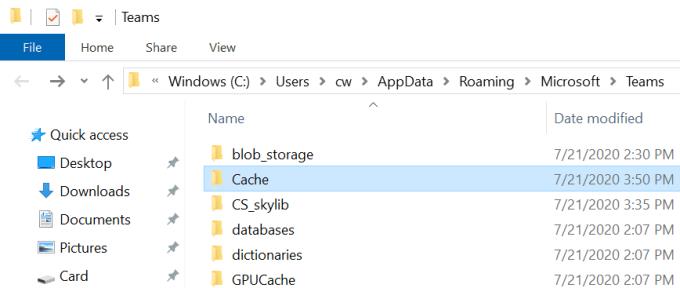
Eyddu öllum skrám úr Teams möppunni.
Ræstu síðan appið aftur og athugaðu hvort viðvörunin sé horfin.
Gakktu úr skugga um að nettengingin þín sé stöðug. Ef þú ert að nota þráðlausa tengingu skaltu skipta yfir í kapaltengingu ef það er mögulegt. Eða farðu í stillingar beinisins og skiptu yfir í aðra þráðlausa rás. Endurræstu beininn þinn líka.
Ef þessi viðvörun stafar af bandbreiddarvandamálum skaltu aftengja öll önnur tæki sem nota tenginguna. Talandi um bandbreidd, lokaðu öllum öðrum forritum sem keyra í bakgrunni. Athugaðu hvort þú tekur eftir einhverjum framförum. Við the vegur, ef þú notar VPN skaltu slökkva á því og athuga hvort viðvörunin sé horfin. Vitað er að VPN hægja á tengingunni þinni .
Að auki, ekki gleyma að athuga netsíurnar þínar. Slökktu á þeim og athugaðu hvort þú tekur eftir einhverjum framförum. Margir notendur staðfestu að þeir laguðu þetta vandamál með því að slökkva á tilteknum síum. Þú gætir þurft að slökkva á síunum eina í einu til að bera kennsl á sökudólginn.
Ef þetta vandamál hefur aðeins áhrif á tiltekna notendaprófíla skaltu búa til nýjan notandareikning.
Farðu í Stillingar og veldu Accounts .
Smelltu á Fjölskylda og aðrir notendur .
Smelltu síðan á Bæta einhverjum öðrum við þessa tölvu .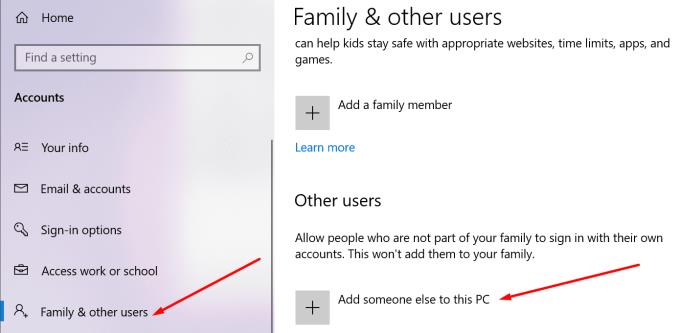
Fylgdu leiðbeiningunum á skjánum til að búa til nýja notandareikninginn.
Ef ekkert virkaði, reyndu að fjarlægja og setja upp Teams fyrir skjáborðið aftur.
Farðu í stjórnborðið og veldu Uninstall a program .
Veldu síðan Teams og smelltu á Uninstall hnappinn.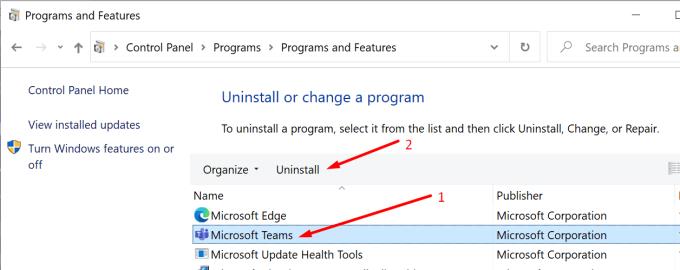
Hreinsaðu skyndiminni forritsins ef þú hefur ekki gert það nú þegar. Farðu í seinni lausnina til að athuga skrefin sem fylgja skal.
Endurræstu tölvuna þína og settu upp Teams aftur.
Notendur Teams hafa kvartað undan áreiðanleikavandamálum netsins í mörg ár. Miðað við skýrslur notenda : „Við lentum í vandræðum. Endurtengjast“ er villa sem virðist eiga sér stað nokkuð oft. Láttu okkur vita hvort þessi handbók hjálpaði þér að laga vandamálið eða, að minnsta kosti, draga úr tíðni þess. Deildu hugsunum þínum í athugasemdunum hér að neðan.
Microsoft var í samstarfi við Power Virtual Agents, spjallbotnavettvang með litlum kóða. Það mun auðvelda þróun Chatbots á Microsoft Teams. Lestu meira.
Ef þú ert með ARM64 tæki, þá veistu að Microsoft er loksins að vinna að því að fínstilla bráðnauðsynlegt vinnuapp fyrir þennan arkitektúr.
Ef Microsoft Teams tilkynningin þín hverfur ekki skaltu opna forritastillingarnar, slökkva á tilkynningum, bíða í nokkrar mínútur og kveikja síðan á þeim aftur.
Lagaðu vandamálið sem miðast við Microsoft Teams vafraútgáfur sem eru ekki studdar með því að halda hugbúnaði uppfærðum, með huliðsstillingu eða Android appinu.
Microsoft Teams er að fá fullt af nýjum fundum eiginleikum, þar á meðal Dynamic view, Together mode, myndbandssíur og lifandi viðbrögð.
Bluetooth heyrnartólið þitt virkar ekki með Microsoft Teams? Í þessari handbók sýnirðu þér bestu aðferðirnar sem geta lagað þetta vandamál.
Microsoft Teams er eitt af miklu notuðu samstarfsverkfærunum með yfir 20 milljónir virkra notenda á hverjum degi. Þjónustan býður upp á eiginleika eins og spjallskilaboð, mynd- og hljóðfundi, skráa-sh...
Microsoft Teams er frábært samskiptatæki fyrir notendur á öllum kerfum en þegar þú ert búinn að nota það, það er þar sem appið byrjar að verða pirrandi. Ef þú ert ekki að nota Te…
Fyrir stofnanir með marga liðsmenn, býður Microsoft Teams upp á möguleika á að búa til aðskilin teymi fyrir hverja deild í fyrirtækinu, með meðlimum innan hvers teymi. Þjónustan býður upp á…
Microsoft Teams var hleypt af stokkunum sem beinn keppinautur við Slack og hefur verið ein ört vaxandi þjónusta í sögu Redmond risans og er nú eitt af þeim verkfærum sem víða er mælt með til samstarfs...
Þegar við æfum félagslega fjarlægð og fjarvinnu er erfitt að ákveða hvort þú sért rétt klæddur fyrir frjálslegt myndbandsspjall við vini þína eða fyrir myndbandsráðstefnu með félaga þínum...
Microsoft Teams hefur allar leiðir til að halda liðinu þínu uppfærðu með samstarfsverkfærum eins og Office eindrægni, beinskilaboðum, hljóð-/myndsímtölum, skjádeilingu og samþættingarvalkostum. Með ég…
Microsoft Teams hefur orðið eitt af leiðandi myndfundaforritum frá upphafi heimsfaraldursins, sérstaklega fyrir menntastofnanir og stórar stofnanir. Ólíkt Zoom og Google...
Sýningarmyndin eða prófílmynd hvers reiknings sem er - samfélagsmiðlar eða á annan hátt - er mikilvægt auðkenni. Það gerir samstarfsmönnum okkar og vinum kleift að setja svip á nöfnin okkar, byggja upp traust ...
Microsoft Teams er almennt hyllt sem eitt af fullkomnustu myndfundaverkfærum sem til eru. Fyrirtækið með aðsetur í Redmond hefur unnið frábært starf við innra myndbandssamstarfstæki sitt á tíma...
Microsoft Teams er frábært tól sem getur auðveldlega hjálpað mörgum liðsmönnum að vinna sín á milli í fjarvinnu. Það býður upp á spjall, getu til að deila skrám og jafnvel wiki hluta sem geta hjálpað til við að útlista…
Zoom er einn ört vaxandi fjarsamvinnuvettvangurinn þökk sé alhliða ókeypis áætluninni sem kemur með fullt af fríðindum, þar á meðal eins og sérsniðnum bakgrunni, allt að 100 þátttakendur ...
Þar til nýlega hafði Teams ekki möguleika á að svara einstökum textaskilum. En eftir að hafa fengið nóg af beiðnum hefur Microsoft bætt við þessum eiginleika sem mikil eftirvænting er. Í dag ætlum við að kenna þér…
Ef fyrirtæki þitt notar Microsoft Azure AD og vill kanna Teams áður en þú ákveður að borga fyrir það, Teams Exploratory er hér til að hjálpa þér. Með þessu geturðu upplifað Teams eins og þú hafir p...
Microsoft Teams hefur kynnt nýjan eiginleika sem kallast Saga. Það hjálpar þér að fletta auðveldlega að öllum áður heimsóttum valmyndum og skjám í Teams svo að þú þurfir ekki að vafra um allt notendaviðmótið...
Leystu Apple iTunes villu sem segir að iTunes Library.itl skráin sé læst, á læstum diski, eða þú hefur ekki skrifheimild fyrir þessa skrá.
Geturðu ekki fundið út hvernig á að endurtaka lag eða lagalista í Apple iTunes? Við gátum ekki heldur í fyrstu. Hér eru nokkrar nákvæmar leiðbeiningar um hvernig það er gert.
Hvernig á að búa til nútímalegar myndir með því að bæta við ávölum hornum í Paint.NET
Notaðirðu Delete for me á WhatsApp til að eyða skilaboðum frá öllum? Engar áhyggjur! Lestu þetta til að læra að afturkalla Eyða fyrir mig á WhatsApp.
Hvernig á að slökkva á pirrandi AVG tilkynningum sem birtast neðst í hægra horninu á skjánum.
Þegar þú ákveður ertu búinn með Instagram reikninginn þinn og vilt losna við hann. Hér er handbók sem mun hjálpa þér að eyða Instagram reikningnum þínum tímabundið eða varanlega.
Lærðu skref fyrir skref hvernig á að slökkva á smellanlegum tenglum í Notepad++ með þessari auðveldu og fljótlegu kennslu.
Losaðu þig við að þáttur birtist á Up Next á Apple TV+ til að halda uppáhaldsþáttunum þínum leyndu fyrir öðrum. Hér eru skrefin.
Uppgötvaðu hversu auðvelt það er að breyta prófílmyndinni fyrir Disney+ reikninginn þinn á tölvunni þinni og Android tæki.
Ertu að leita að Microsoft Teams valkostum fyrir áreynslulaus samskipti? Finndu bestu valkostina við Microsoft Teams fyrir þig árið 2023.























